如何在笔记本电脑任务栏通知区域显示网络图标
现在有很多人在使用笔记本电脑,有些用户想知道如何在任务栏通知区域显示网络图标,接下来小编就给大家介绍一下具体的操作步骤。
具体如下:
1. 首先第一步根据下图箭头所指,鼠标右键单击底部任务栏,在弹出的菜单栏中点击【属性】选项。
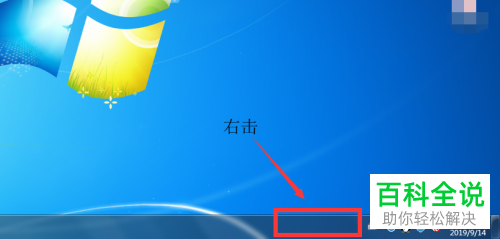
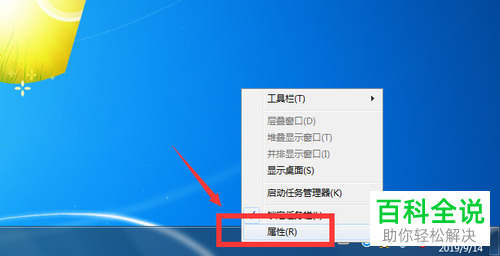
2. 第二步打开【属性】窗口后,根据下图箭头所指,点击【自定义】选项。

3. 第三步进入【通知区域图标】页面后,根据下图箭头所指,点击【打开或关闭系统图标】选项。

4. 第四步进入【系统图标】页面,先找到【网络】菜单,接着根据下图箭头所指,将它设置为【打开】,然后点击【确定】选项。
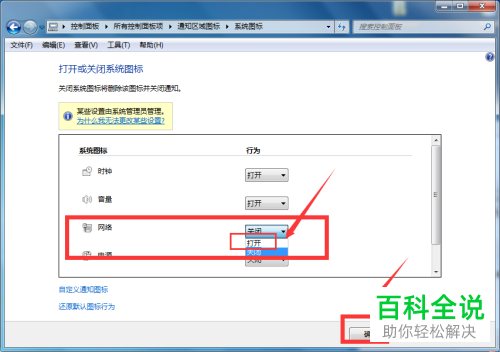
5. 最后查看任务栏通知区域,根据下图箭头所指,即可找到【网络】图标。
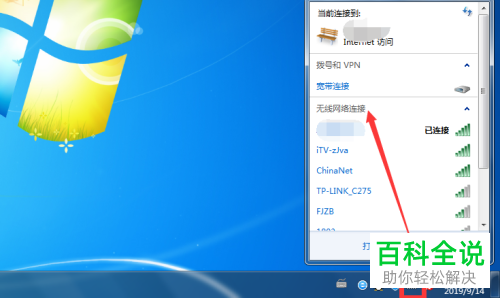
以上就是如何在笔记本电脑任务栏通知区域显示网络图标的方法。
赞 (0)

